Google 入力ツール Chrome OS 拡張機能
Google 入力ツール Chrome OS 拡張機能を使用すると、Chrome OS 上で好きな言語で入力できます。
この Chrome OS 拡張機能と Google 入力ツール Chrome 拡張機能の主な違いは次のとおりです。
| 機能 | Chrome 拡張機能 | Chrome OS 拡張機能 |
|---|---|---|
| 対応プラットフォーム | すべてのパソコン(Windows、Mac、Linux など)上の Chrome ブラウザ | Chrome OS 搭載パソコンのみ |
| アドレスバーでの動作 | 不可 | 可 |
| オフラインでの動作 | 不可 | 可 |
入力ツールは Chromebook に内蔵されています。バージョン 28 以上の Chromebook をお使いの場合は、入力ツールをすぐに利用できます。バージョン 28 より前のバージョンをお使いの場合は、Chromebook をアップグレードしてください。Chromium OS をお使いの場合は、Chrome ウェブストアから Chrome OS 拡張機能をインストールしてください。
[設定] → [詳細設定を表示] → [言語] に移動します。[言語と入力の設定] ボタンをクリックします。使用する入力ツール(複数可)を選択します。IME のラベルが「母国語の言語名」(「Chrome UI 言語の言語名」)となっている場合(例: हिन्दी(ヒンディー語))は、文字変換ができる入力ツールであることを表します。文字変換ツールは、入力した文字の発音に基づいてターゲット言語に変換します。
設定後は、好きな入力方法に切り替えることができます。ランチャー(画面右下の通知バー/パネル)で現在使用中の入力方法(例: [US])をクリックしてください。
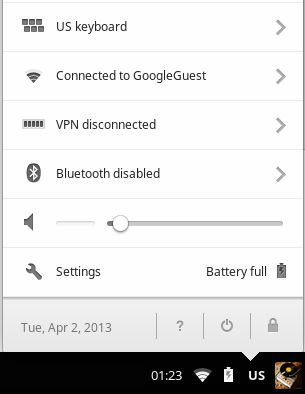
選択した入力方法(拡張機能の入力ツールを含む)のリストが表示されます。リストから使用する入力ツールを選択します。新しい入力ツールを追加するには、[言語と入力方法をカスタマイズ] をクリックします。
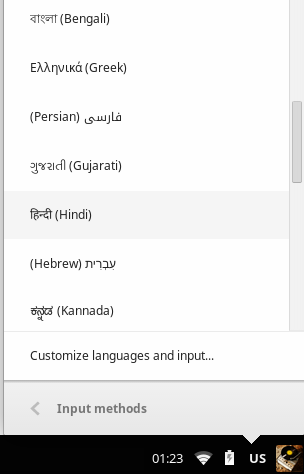
入力ツールを選択した後は、カーソルを入力ボックス(アドレスバーも可)に移動すれば入力を開始できます。
各入力ツールの使用方法についての関連記事:
 入力ツール
入力ツール